Chrome pour iPhone et iPad est sorti deux ou troisjours en arrière, au grand plaisir de la communauté des utilisateurs iOS. Le navigateur a apporté de nombreux avantages familiers de ses variantes de bureau et Android populaires, notamment Google Sync, des onglets de composition abrégée et bien plus encore. Nous avons même publié un article hier sur les goodies dans Chrome pour iOS. Que Chrome soit le meilleur navigateur que nous ayons ou non pour votre iDevice, reste discutable et, même si les opinions sont partagées, une majorité semble croire que Chrome est définitivement meilleur. plus rapide et plus riche en fonctionnalités. Où que vous soyez dans le spectre, nous faisons parfois des choses simplement parce que nous le pouvons. Et ainsi il s'avère que, si vous ne pouvez pas changer le navigateur par défaut dans iOS (enfin, vous pouvez réellement, si vous êtes jailbreaké), vous pouvez toujours jouer à une petite astuce JavaScript pour lancer une page ouverte dans Mobile Safari directement dans Chrome, avec là-bas simple pression d'un bouton!
Ce joli petit bidouillage, si vous pouvez l'appeler comme ça,vient de la courtoisie de Jon Abrams, qui a décrit le processus de création d'un bookmarklet permettant d'envoyer une page Web dans iOS vers Chrome sur son blog. Le processus est assez simple. Commencez par ouvrir n’importe quelle page de Mobile Safari et ajoutez-la aux signets.
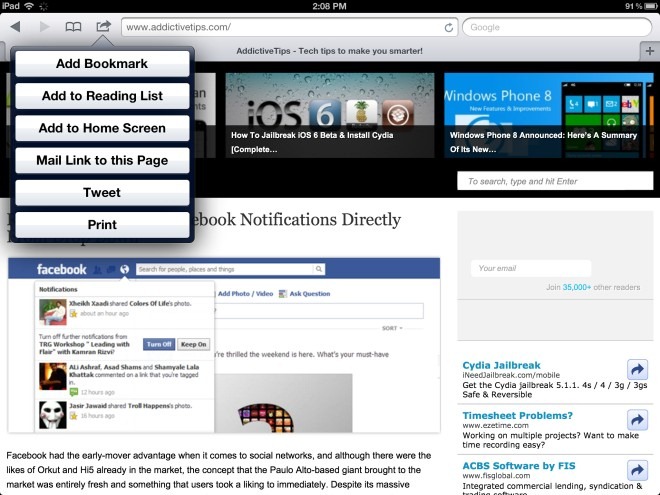
Nommez le marque-page quelque chose comme Ouvrir dans Chrome (ou tout ce que vous voulez appeler - ce n’est pas spécifique), et enregistrez-le.
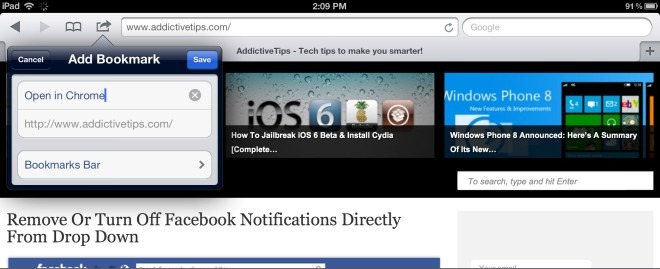
Maintenant, visitez les signets, appuyez sur le bouton Modifier en haut à droite et ouvrez-le pour le modifier. Supprimez tout ce qui est déjà présent dans l'emplacement et entrez l'extrait de code JavaScript suivant:
javascript:location.href="googlechrome"+location.href.substring(4);
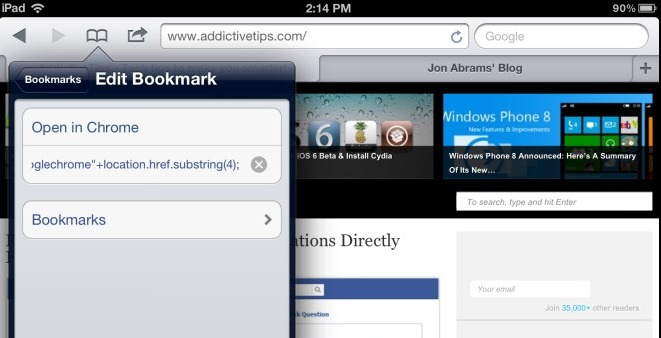
Cela sera peut-être plus facile si vous visitez cette page sur votre iPhone ou iPad et copiez l’extrait de code plutôt que de le saisir. Toutefois, c’est à vous de décider. Une fois le code entré, appuyez sur Terminé et c'est tout.
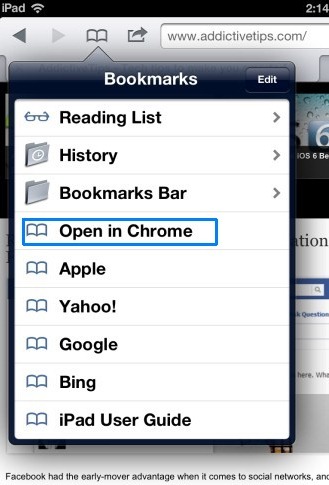
La prochaine fois que vous visiterez un site Web dans Mobile Safari et que vous souhaitez le lancer dans Google Chrome pour iOS, appuyez simplement sur le bookmarklet, puis sur alto! La page Web sera immédiatement transférée sur Chrome.
Il n’ya vraiment aucune complication impliquée dansCe faisant, et franchement, je ne trouve pas beaucoup d’utilisation personnelle pour cela. Après tout, ce n’est pas comme si vous aviez basculé votre navigateur par défaut vers Chrome. Toutefois, il est à noter que si vous êtes un utilisateur jailbreaké d’iPhone ou d’iPad, vous pouvez modifier le navigateur par défaut de votre appareil à l’aide du réglage Navigateur Changer de Cydia. Pour l'instant, Team Pure, c'est le meilleur que vous ayez.
Avez-vous d'autres conseils relatifs à Chrome que vous souhaitez partager? Nous aimerions recevoir de vos nouvelles.







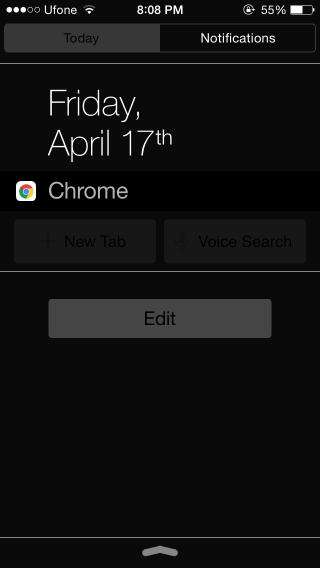


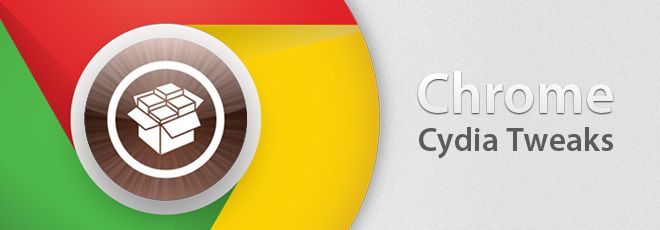


commentaires